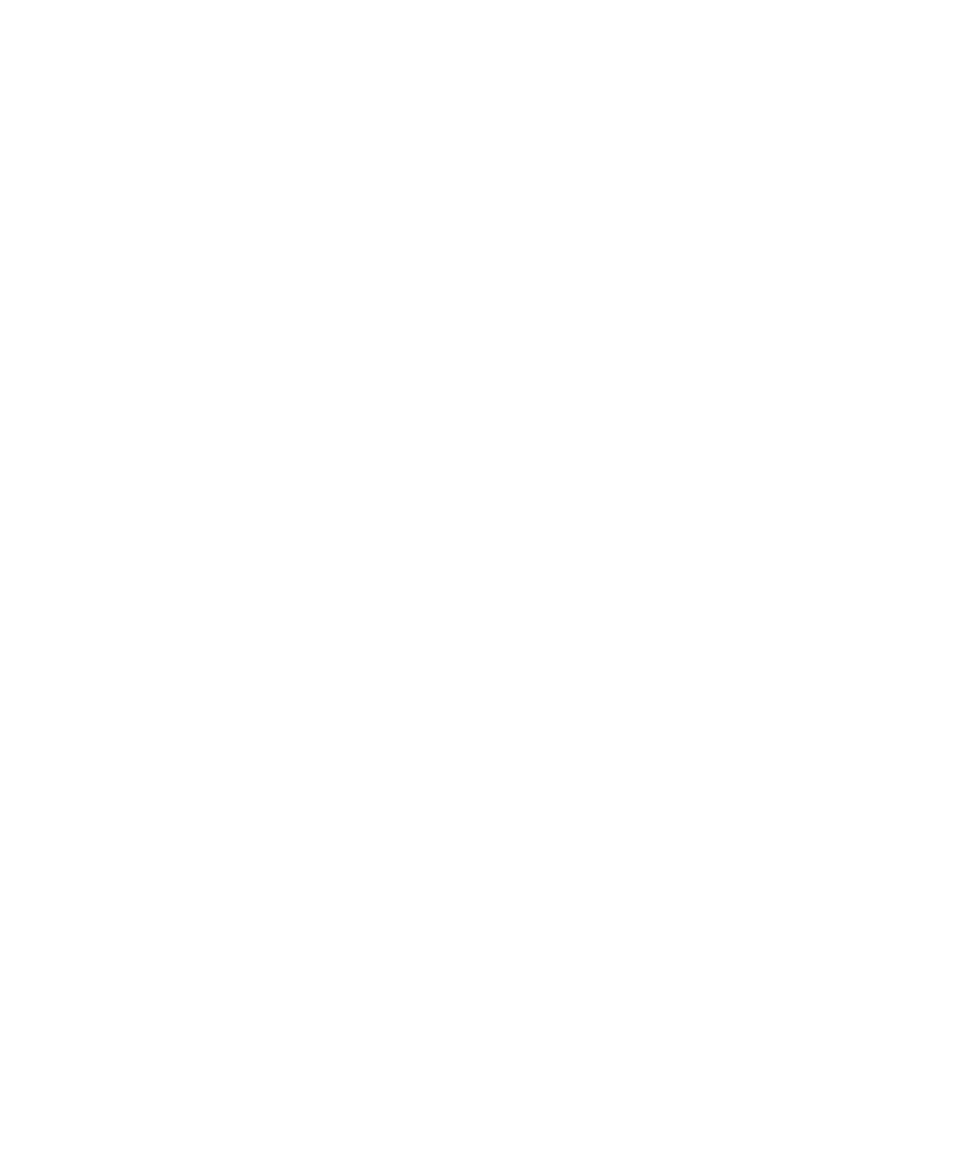
Penyandian
Tentang penyandian data pada memori perangkat
Bila penyandian untuk memori perangkat diaktifkan, perangkat BlackBerry®Anda akan menggunakan kunci privat
untuk menyandikan data saat tersimpan pada perangkat Anda, termasuk data yang diterima perangkat Anda saat
terkunci. Perangkat Anda akan menguraikan sandi data saat Anda mengaksesnya.
Anda dapat menyetel penyandian untuk menyertakan atau mengecualikan kontak Anda. Jika Anda mengaktifkan
penyandian untuk kontak dan Anda menerima panggilan saat perangkat terkunci, nama penelepon tidak akan muncul
pada layar.
Jika Anda menggunakan sertifikat kartu cerdas untuk otentikasi, tergantung pada kartu cerdas tersebut Anda juga
mungkin dapat menggunakan salah satu sertifikat kartu cerdas untuk memberikan penyandian dua faktor. Untuk
mengakses konten yang disandikan, Anda harus memberikan kata sandi perangkat dan menghubungkan perangkat
ke pembaca kartu cerdas Anda.
Ketika Anda mengunci perangkat Anda, sebuah indikator kunci terbuka muncul pada bagian atas layar untuk
menunjukkan bahwa perangkat Anda sedang dalam proses mengamankan data Anda, yang mencakup penghapusan
salinan kunci privat dari memori perangkat sementara. Sebuah indikator kunci muncul pada bagian atas layar saat
perangkat Anda telah menghapus kunci.
Tentang penyandian file
Penyandian file dirancang untuk melindungi file yang Anda simpan di memori perangkat BlackBerry® Anda dan pada
kartu media yang dapat dimasukkan pada perangkat Anda. Anda dapat menyandikan berbagai file dalam memori
perangkat dan pada kartu media Anda menggunakan kunci penyandian yang dibuat oleh perangkat Anda, kata sandi
perangkat Anda, atau keduanya.
Jika Anda menyandikan file menggunakan kunci penyandian yang dibuat oleh perangkat, Anda hanya dapat
mengakses file pada kartu media bila kartu media telah dimasukkan dalam perangkat. Jika Anda menyandikan file
menggunakan kata sandi perangkat, Anda dapat mengakses file pada kartu media yang Anda masukkan dalam
perangkat apa saja, asalkan Anda tahu kata sandi perangkat tersebut.
Mengaktifkan penyandian
Untuk menyandikan data dalam memori perangkat, Anda harus sudah menyetel kata sandi untuk perangkat
BlackBerry® Anda.
Tergantung pada jumlah memori yang tersedia untuk penyimpanan file dalam memori perangkat, Anda mungkin tidak
dapat menyandikan file dalam memori perangkat.
1. Pada layar Awal atau dalam sebuah folder, klik ikon Opsi.
2. Klik Opsi Keamanan.
Panduan Pengguna
Keamanan
280
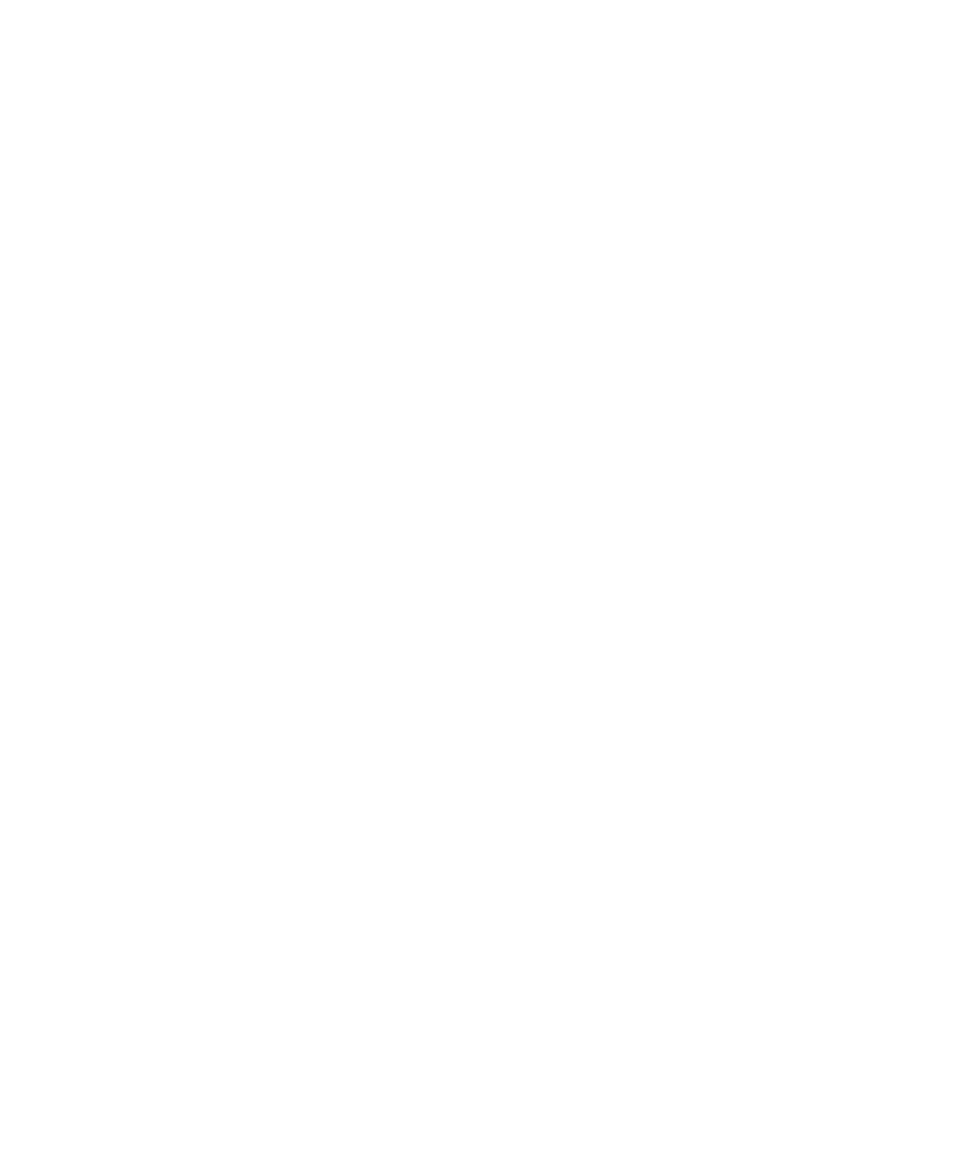
3. Klik Penyandian.
4. Ubah field Penyandian ke Diaktifkan.
5. Untuk menyandikan data dalam memori perangkat, setel Memori Perangkat ke Diaktifkan.
6. Untuk menyandikan file yang disimpan dalam kartu media pada perangkat Anda, setel field Kartu Media ke
Diaktifkan dan lakukan salah satu tindakan berikut:
• Untuk menyandikan file menggunakan kunci penyandian yang dibuat perangkat Anda, ubahlah field Mode ke
Perangkat.
• Untuk menyandikan file menggunakan kata sandi perangkat Anda, ubah field Mode ke Kata Sandi
Keamanan.
• Untuk menyandikan file menggunakan kunci penyandian dan kata sandi perangkat, ubah field Mode ke Kata
Sandi Keamanan & Perangkat.
7. Untuk menyandikan berbagai file media seperti gambar, lagu, dan video, setel field Sertakan File Media ke Ya.
8. Tekan tombol Menu.
9. Klik Simpan.
Untuk berhenti menyandikan data dalam memori perangkat, ubah field Memori Perangkat ke Dinonaktifkan. Untuk
berhenti menyandikan file, ubah field Kartu Media ke Dinonaktifkan.
Informasi terkait
Menyetel kata sandi perangkat, 275
Menyetel kekuatan penyandian
Jika penyandian data di memori perangkat telah diaktifkan, Anda dapat menyetel kekuatan penyandian yang digunakan
perangkat BlackBerry® Anda untuk melindungi data yang Anda terima saat perangkat terkunci.
1. Pada layar Awal atau dalam sebuah folder, klik ikon Opsi.
2. Klik Opsi Keamanan.
3. Klik Penyandian.
4. Setel field Kekuatan.
5. Tekan tombol Menu.
6. Klik Simpan.
Menggunakan sertifikat untuk menyandikan kunci penyandian pada
perangkat Anda
Untuk melakukan tugas ini, akun email kantor Anda harus menggunakan BlackBerry® Enterprise Server yang
mendukung fitur ini. Untuk informasi lainnya, hubungi administrator Anda.
Jika Anda telah mengaktifkan penyandian data dalam memori perangkat BlackBerry dan pembaca kartu cerdas Anda
mendukung fitur ini, Anda mungkin dapat menggunakan sertifikat dari kartu cerdas untuk menyandikan kunci
penyandian pada perangkat Anda.
1. Pada layar Awal atau dalam sebuah folder, klik ikon Opsi.
2. Klik Opsi Keamanan.
3. Klik Penyandian.
Panduan Pengguna
Keamanan
281
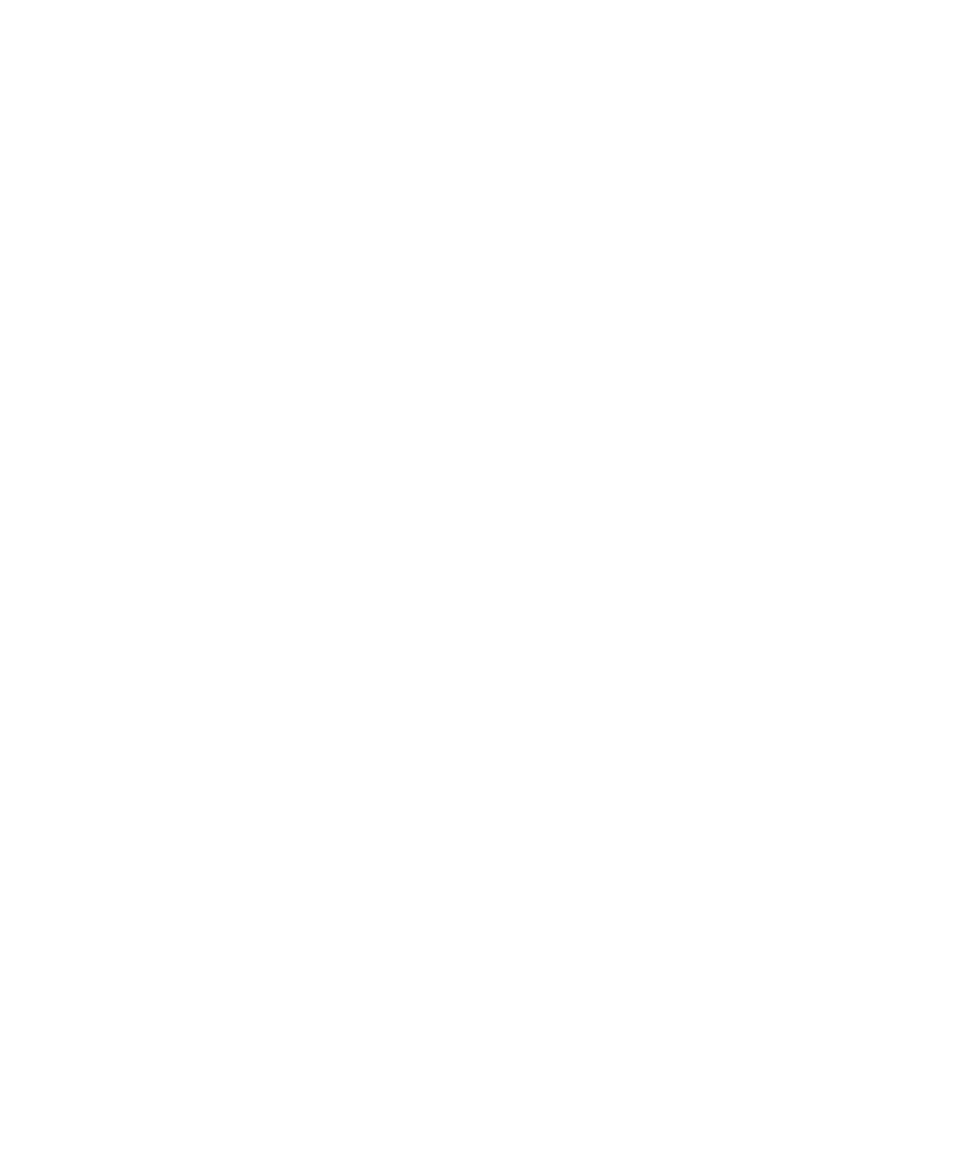
4. Ubah field Proteksi Dua-Faktor ke Diaktifkan.
5. Tekan tombol Menu.
6. Klik Simpan.
Tentang kunci penyandian
Jika perangkat BlackBerry® Anda dikaitkan dengan akun email yang menggunakan BlackBerry® Enterprise Server
atau BlackBerry® Desktop Redirector, perangkat Anda dirancang untuk menggunakan kunci penyandian untuk
melindungi data saat ia berpindah antara BlackBerry Enterprise Server atau BlackBerry Desktop Redirector dan
perangkat Anda.
Anda harus membuat kunci penyandian baru setiap 2 minggu.
Membuat kunci penyandian
Untuk melakukan tugas ini, akun email kantor Anda harus menggunakan BlackBerry® Enterprise Server yang
mendukung fitur ini. Untuk informasi lainnya, hubungi administrator Anda.
Jika perangkat BlackBerry Anda telah dikaitkan dengan sebuah akun email yang menggunakan BlackBerry Enterprise
Server yang tidak mendukung fitur ini, Anda dapat membuat kunci penyandian menggunakan BlackBerry® Desktop
Manager, jika menyertakan alat bantu setelan email. Untuk informasi lebih lanjut, lihat bantuan online yang tersedia di
BlackBerry Desktop Manager.
1. Pada layar Awal atau dalam sebuah folder, klik ikon Opsi.
2. Klik Opsi Keamanan.
3. Klik Informasi.
4. Sorot sebuah layanan.
5. Tekan tombol Menu.
6. Klik Buat Ulang Kunci Penyandian.